3D no Illustrator
Crie um novo documento: File>New/Arquivo>novo. Nas opções abaixo você pode decidir se quer trabalhar com um documento na posição vertical ou horizontal, perceba a opção Orientation, para mim tanto faz, você pode também escolher entra as opções de cores CMYK ou RGB. CMYK para quando seu trabalho for para impressão e RGB quando seu trabalho for para WEB. Perceba isso em color mode.
 Para esse tutorial vamos configurar primeiro as cores, no photoshop se trabalho com Foreground e Background ou seja, cor principal e cor de fundo, no Illustrator é um pouco direfente, se trabalha com a cor principal e a cor da linha.
Para esse tutorial vamos configurar primeiro as cores, no photoshop se trabalho com Foreground e Background ou seja, cor principal e cor de fundo, no Illustrator é um pouco direfente, se trabalha com a cor principal e a cor da linha.
No nosso caso faremos o seguinte: clique na cor principal, que está em branco, e depois clique em um pequeno incone abaixo que contém um linha vermelha, isso removerá a cor principal. trabalharemos só com a linha.
Agora, clique na cor da linha, para que ela tome a frente, e sofra as próximas alterações.
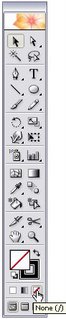 Selecione o PaintBrush Tool.
Selecione o PaintBrush Tool. Agora, no pallete swatches selecione a cor Capuccino, isso é opcional, mas de todo jeito você terá que escolher outra cor sem ser a preta.
Agora, no pallete swatches selecione a cor Capuccino, isso é opcional, mas de todo jeito você terá que escolher outra cor sem ser a preta.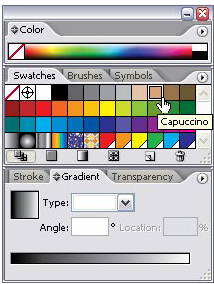 Para fazer essa parte do tutorial é recomendável a PenTool. mas para facilitar usaremos o PaintBrush.
Para fazer essa parte do tutorial é recomendável a PenTool. mas para facilitar usaremos o PaintBrush.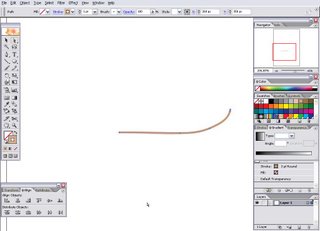
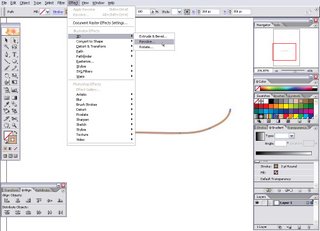
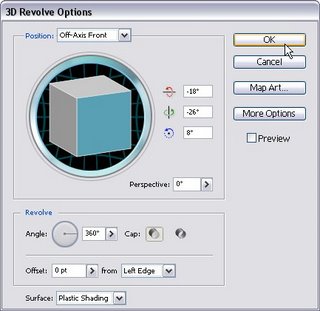
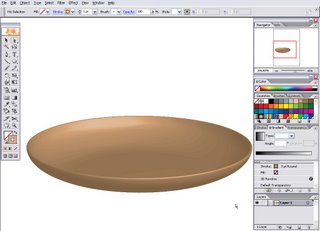
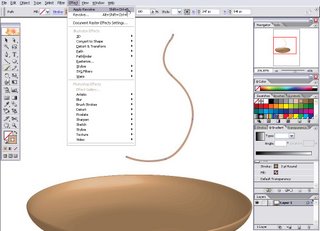



2 Comentários:
brother achei muito dez este efeito no illustrator , poxa isto e uma mão na roda , para adiantar alguns trabalhos
poxa, muito show..... em questão de segundos faz um prato e um jarro......muito 10....vlw
Postar um comentário
Assinar Postar comentários [Atom]
<< Página inicial